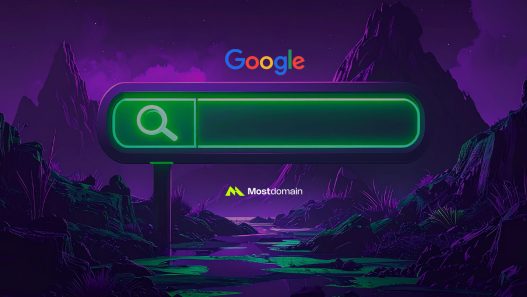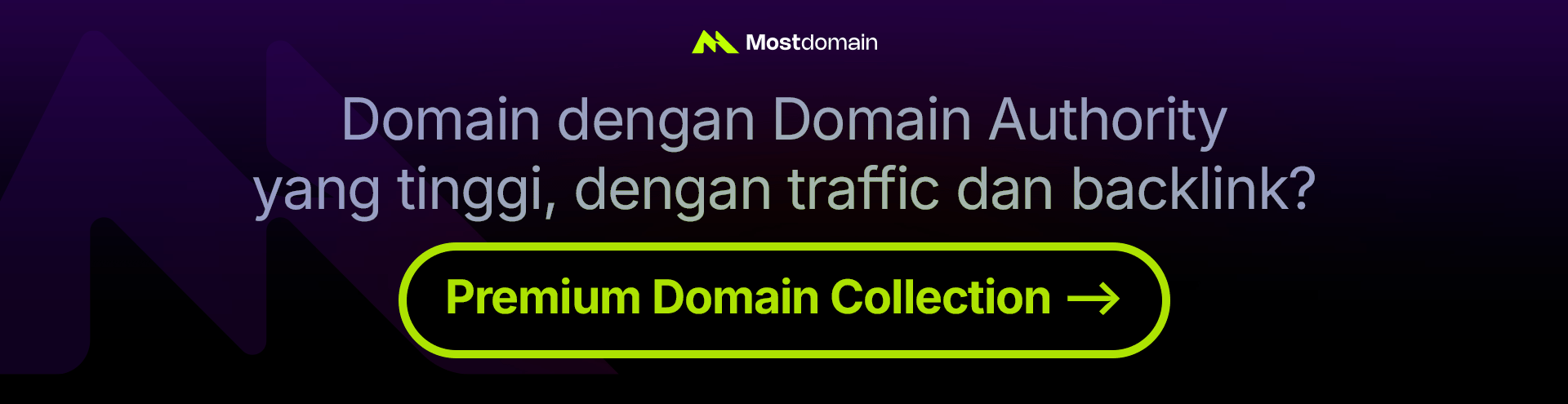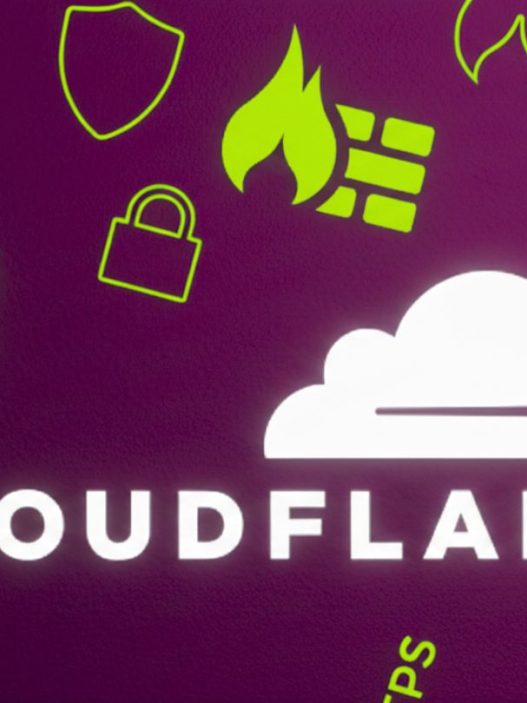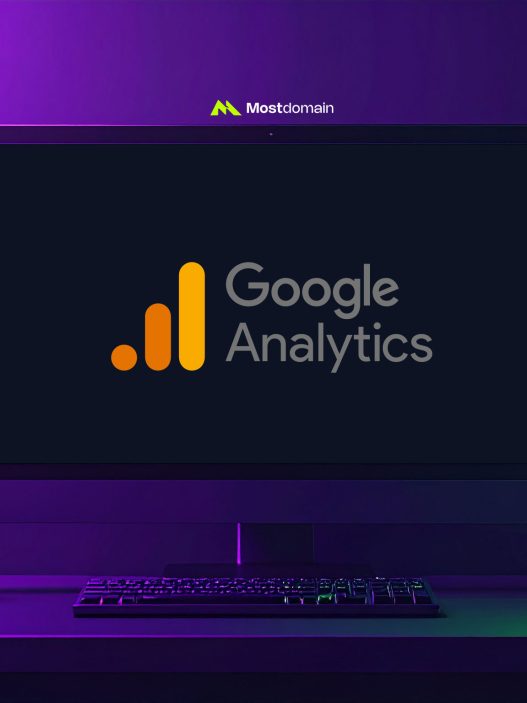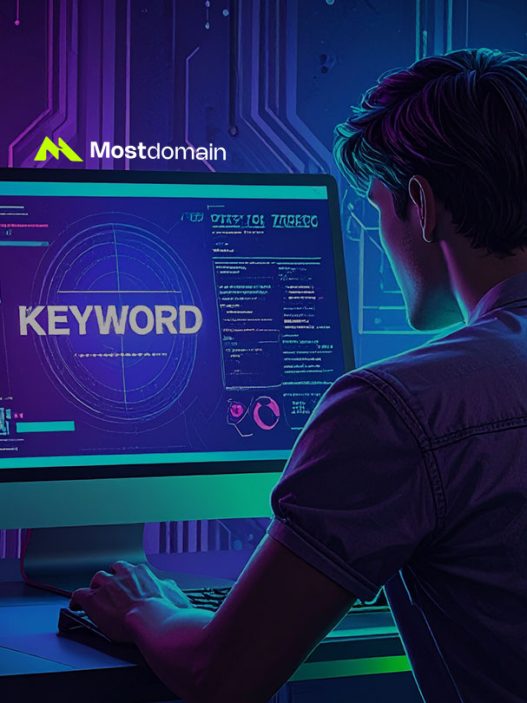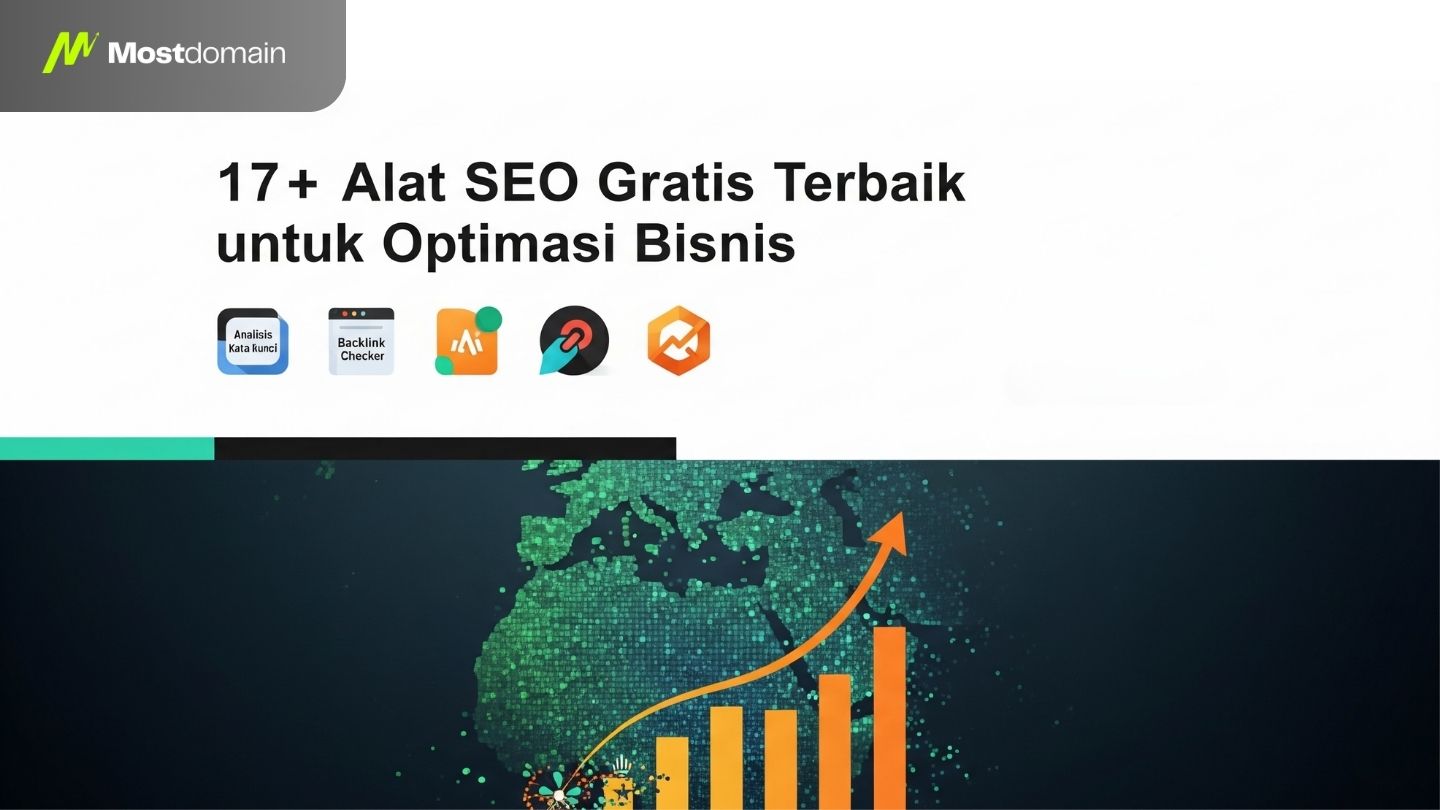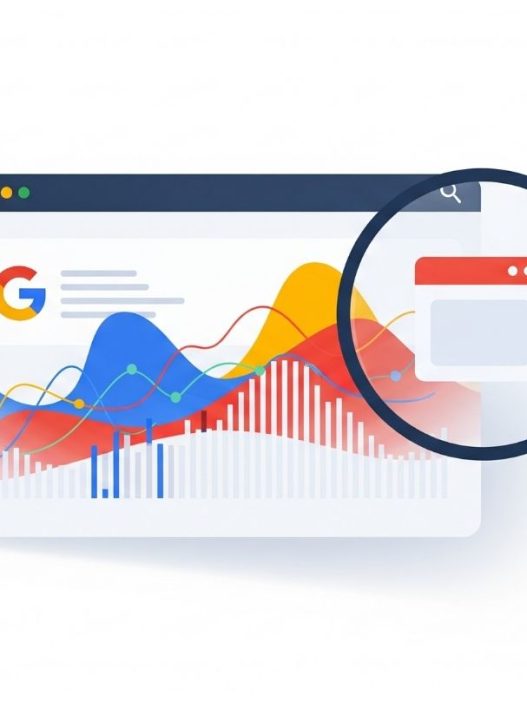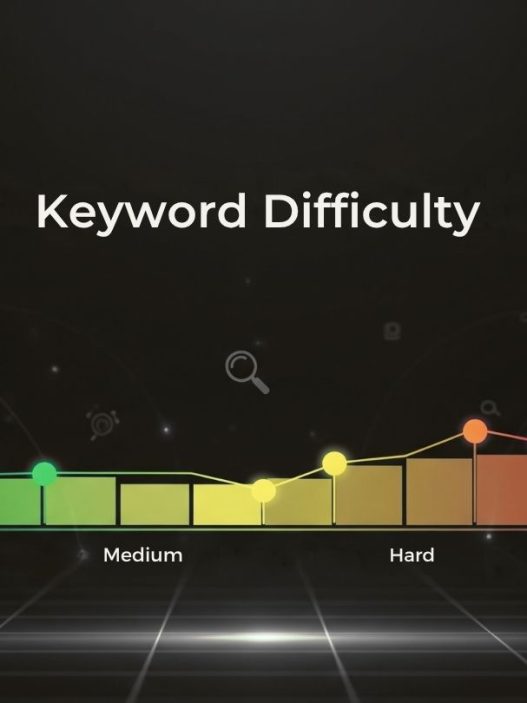Ketika saya pertama kali mendengar istilah tag manager, jujur saja saya juga bingung apa sebenarnya kegunaan dari alat gratis Google ini. Namun setelah menggunakannya selama bertahun-tahun, saya bisa memastikan bahwa Google Tag Manager adalah salah satu alat paling ampuh untuk mengelola website dan melacak data pengunjung.
Jika Anda pernah merasa kesulitan memasang kode pelacakan Google Analytics atau Facebook pixel, atau harus menunggu berhari-hari sampai developer membantu, maka artikel ini akan memberikan solusi yang tepat. Saya akan berbagi pengalaman dan pengetahuan mendalam tentang Google Tag Manager yang telah membantu ribuan pemilik website di Indonesia.
Pengertian Google Tag Manager
Google Tag Manager adalah sistem pengelolaan tag gratis dari Google yang memungkinkan Anda mengelola dan memasang berbagai kode pelacakan di website tanpa harus menyentuh kode HTML secara langsung. Bayangkan GTM sebagai sebuah container atau wadah yang menampung semua tag pelacakan Anda dalam satu tempat terpusat.
Dengan menggunakan alat ini, Anda bisa memasang Google Analytics, Facebook pixel, Google Ads conversion tracking, dan puluhan tag pihak ketiga lainnya hanya dengan beberapa klik. Tidak perlu lagi mengedit file HTML atau menunggu developer, karena semuanya bisa Anda lakukan sendiri melalui antarmuka yang ramah pengguna.
Apa itu Tag dalam Website?
Tag atau script pelacakan adalah potongan kode kecil yang berfungsi untuk mengumpulkan data aktivitas pengunjung website Anda. Setiap kali seseorang mengunjungi halaman website, tag ini akan bekerja di latar belakang untuk melacak berbagai informasi penting seperti durasi kunjungan, tombol yang diklik, formulir yang diisi, dan sumber lalu lintas.
Data yang dikumpulkan oleh tag pelacakan ini sangat berharga untuk menganalisis perilaku pengunjung dan membuat keputusan pemasaran yang tepat. Tanpa tag yang baik, Anda akan kesulitan memahami kinerja website dan efektivitas kampanye pemasaran digital.
Mengapa Saya Sangat Merekomendasikan Google Tag Manager?
Berdasarkan pengalaman menggunakan GTM selama lebih dari lima tahun, berikut adalah alasan-alasan kuat mengapa setiap pemilik website harus menggunakan tag manager:
Efisiensi Waktu yang Luar Biasa Sebelum menggunakan GTM, setiap kali ingin memasang kode pelacakan baru, prosesnya bisa memakan waktu berhari-hari. Harus koordinasi dengan developer, pengujian, dan sering kali muncul bug. Dengan GTM, proses yang biasanya membutuhkan 2-3 hari kini bisa selesai dalam 30 menit.
Kontrol Penuh Tanpa Coding Antarmuka GTM sangat ramah pengguna sehingga Anda tidak perlu menjadi programmer untuk menggunakannya. Antarmuka seret-dan-lepas serta template yang sudah tersedia membuat proses pemasangan tag menjadi mudah bahkan untuk pemula yang baru belajar pemasaran digital.
Catatan Penting: GTM memiliki fitur preview mode yang memungkinkan Anda menguji tag sebelum dipublikasikan ke website aktif, sehingga meminimalkan risiko kesalahan.
| Aspek | Sebelum GTM | Sesudah GTM |
| Ketergantungan Developer | Tinggi | Minimal |
| Waktu Pemasangan | 2-3 hari | 30 menit |
| Risiko Kesalahan | Tinggi | Rendah |
| Kontrol Versi | Manual | Otomatis |
| Pengujian | Sulit | Preview Mode |
Bagaimana Cara Kerja Google Tag Manager?
Untuk memahami cara kerja GTM secara sederhana, bayangkan sebuah gedung apartemen modern. GTM berperan sebagai sistem pengelolaan gedung yang mengatur semua penghuni (tag) di dalam gedung (container). Setiap penghuni memiliki aturan kapan mereka boleh keluar masuk (trigger) dan membawa barang apa (variable).
Sistem ini bekerja berdasarkan empat komponen utama yang saling terhubung dan bekerja sama untuk memastikan pelacakan berjalan dengan sempurna.
Komponen Utama Google Tag Manager
Container Container adalah wadah utama yang menampung semua tag, trigger, dan variable untuk satu website. Setiap website membutuhkan satu container yang unik dengan ID khusus seperti GTM-XXXXXXX.
Tag Tag adalah kode pelacakan yang ingin Anda pasang di website, seperti Google Analytics tag, Facebook pixel, atau Google Ads remarketing tag. Setiap tag memiliki fungsi spesifik untuk mengumpulkan data tertentu.
Trigger Trigger adalah kondisi atau pemicu yang menentukan kapan tag akan aktif dan mulai bekerja. Contohnya page view trigger akan mengaktifkan tag ketika halaman dimuat, sedangkan click trigger akan aktif ketika pengunjung mengklik elemen tertentu.
Variable Variable adalah data tambahan yang dibutuhkan tag untuk berfungsi dengan baik, seperti data layer variable, URL halaman, atau informasi khusus lainnya yang diperlukan untuk pelacakan yang lebih detail.
Tips Profesional: Keempat komponen ini harus dikonfigurasi dengan benar agar sistem pelacakan Anda berjalan optimal. Jika salah satu komponen tidak harmonis, seluruh sistem pelacakan bisa mengalami gangguan.
Apakah GTM Bisa Menggantikan Google Analytics?
Pertanyaan ini sering muncul dari klien dan pembaca blog saya. Jawabannya tegas: TIDAK. Google Tag Manager dan Google Analytics adalah dua alat yang berbeda namun saling melengkapi dalam ekosistem pemasaran digital.
Google Analytics berfungsi sebagai basis data yang menyimpan dan menganalisis data pengunjung website Anda. Sedangkan GTM berperan sebagai sistem pengiriman data dari website ke Google Analytics dan platform lainnya.
Perbedaan Mendasar GTM dan Google Analytics
Untuk memudahkan pemahaman, berikut analogi sederhana:
- Website Anda seperti toko fisik
- GTM seperti sistem kasir yang mencatat setiap transaksi dan aktivitas
- Google Analytics seperti laporan keuangan yang menganalisis data dari sistem kasir
Tanpa GTM, Anda harus memasang kode Google Analytics langsung ke setiap halaman website. Dengan GTM, Anda cukup memasang satu kode container GTM, lalu mengatur Google Analytics tag dari dasbor GTM dengan lebih fleksibel.
Jenis Tag yang Kompatibel dengan Google Tag Manager
Salah satu keunggulan utama GTM adalah kompatibilitasnya dengan ratusan platform pelacakan dan alat pemasaran. Berdasarkan pengalaman mengelola berbagai proyek, berikut adalah kategori tag yang paling sering digunakan:
Tag Google (Template Bawaan)
✓ Google Analytics 4 (GA4)
✓ Google Ads Conversion Tracking
✓ Google Ads Remarketing
✓ Google Optimize untuk uji A/B
Tag Media Sosial
✓ Facebook pixel untuk remarketing
✓ LinkedIn Insight Tag untuk pemasaran B2B
✓ Twitter pixel untuk pelacakan media sosial
✓ TikTok pixel untuk target audiens muda
Tag Otomasi Pemasaran
✓ Hotjar untuk heatmap dan rekaman pengguna
✓ Mixpanel untuk analitik lanjutan
✓ Custom HTML tag untuk kode khusus
✓ Alat pelacakan pihak ketiga
Peringatan: Hindari memasang terlalu banyak tag sekaligus karena dapat memperlambat kecepatan loading website. Prioritaskan tag yang benar-benar penting untuk bisnis Anda.
Bagaimana Cara Install GTM di Website?
Sekarang masuk ke bagian praktis yang paling ditunggu. Saya akan memandu Anda langkah demi langkah untuk memasang GTM di website dengan mudah. Proses instalasi biasanya membutuhkan waktu 15-30 menit tergantung platform yang Anda gunakan.
Langkah Pertama: Membuat Akun Google Tag Manager
Persiapan Awal Kunjungi situs resmi tagmanager.google.com dan masuk menggunakan akun Google Anda. Pastikan menggunakan akun yang sama dengan Google Analytics untuk memudahkan integrasi di kemudian hari.
Proses Pembuatan Akun Klik tombol “Start for free” dan pilih “Create Account”. Isi informasi yang diperlukan:
- Nama Akun: Nama perusahaan atau merek Anda
- Negara: Pilih Indonesia
- Nama Container: Gunakan URL website lengkap
- Platform Target: Pilih “Web” untuk website
Setelah mengisi semua informasi, klik “Create” dan setujui persyaratan layanan Google Tag Manager.
Mengambil Kode Container
Setelah berhasil membuat container, Anda akan mendapatkan dua potongan kode yang harus dipasang di website. Kode pertama harus diletakkan di dalam tag <head>, sedangkan kode kedua diletakkan tepat setelah tag <body> pada setiap halaman website.
Simpan kedua kode ini dengan baik karena akan digunakan untuk instalasi di website Anda.
Instalasi GTM di WordPress
Jika website Anda menggunakan platform WordPress, ada beberapa metode instalasi yang bisa dipilih sesuai dengan kebutuhan dan tingkat kenyamanan Anda.
Metode Plugin (Direkomendasikan untuk Pemula)
Pasang plugin “Google Tag Manager for WordPress” (GTM4WP) yang merupakan plugin paling populer dan terpercaya. Setelah aktivasi, masukkan Container ID (GTM-XXXXXXX) di pengaturan plugin dan aktifkan fitur Codeless Injection untuk pemasangan otomatis.
Metode Manual via Editor Tema
Bagi yang lebih nyaman dengan editing kode, Anda bisa memasang kode GTM langsung melalui editor tema WordPress. Edit file header.php dan footer.php untuk menempatkan kode di lokasi yang tepat.
Apa yang Harus Dilakukan Setelah Install GTM?
Instalasi GTM hanyalah langkah awal. Ada beberapa tahap penting yang harus dilakukan untuk memastikan tag manager berfungsi optimal dan memberikan data yang akurat.
Verifikasi Instalasi GTM
Menggunakan Preview Mode
Fitur preview mode adalah cara terbaik untuk memverifikasi instalasi GTM. Klik tombol “Preview” di dasbor GTM, masukkan URL website Anda, dan klik “Connect”. Jika instalasi berhasil, akan muncul panel debug di bagian bawah website yang menunjukkan tag mana saja yang aktif.
Alat Verifikasi Tambahan
Pasang ekstensi browser “Google Tag Assistant” untuk pemantauan status tag secara langsung di website. Alat ini sangat membantu untuk debugging dan memastikan semua tag bekerja sesuai harapan.
Setup Tag Pertama: Google Analytics
Untuk pemula, saya sangat merekomendasikan memulai dengan Google Analytics tag karena paling mudah dikonfigurasi dan memberikan data fundamental yang dibutuhkan setiap website.
Langkah Konfigurasi GA4
- Buat tag baru dengan tipe “Google Analytics: GA4 Configuration”
- Masukkan Measurement ID dari properti GA4 Anda
- Atur trigger ke “All Pages” untuk pelacakan semua halaman
- Simpan konfigurasi dan uji menggunakan preview mode
Pastikan data mulai muncul di dasbor Google Analytics dalam 24-48 jam setelah implementasi.
Tips Optimasi GTM untuk Performa Maksimal
Setelah bertahun-tahun mengelola ratusan GTM container untuk berbagai klien, saya telah mengembangkan praktik terbaik yang terbukti meningkatkan kinerja dan efisiensi tag manager.
Sistem Penamaan yang Konsisten
Konvensi Penamaan untuk Tag Gunakan format: Platform – Tipe – Deskripsi Contoh: “GA4 – Pageview – Semua Halaman” atau “FB – Pixel – Kode Dasar”
Konvensi Penamaan untuk Trigger
Format: Tipe Event – Kondisi Contoh: “Klik – Tombol CTA” atau “Form – Kirim Kontak”
Konvensi Penamaan untuk Variable Format: Tipe – Tujuan
Contoh: “DLV – ID Pengguna” atau “Kustom – Kategori Produk”
Sistem penamaan yang konsisten akan sangat membantu ketika container berkembang dan melibatkan beberapa anggota tim.
Organisasi Container dengan Folder
GTM menyediakan fitur folder yang sangat berguna untuk mengatur tag, trigger, dan variable berdasarkan kategori atau fungsi:
Struktur Folder yang Direkomendasikan
- Analitik & Pelaporan
- Iklan & Konversi
- Pelacakan Media Sosial
- Event & Goal Kustom
- Pengujian & Eksperimen
Penggunaan folder akan membuat container lebih rapi dan mudah dipelihara dalam jangka panjang.
Implementasi Data Layer untuk Pelacakan Lanjutan
Data layer adalah fondasi untuk pelacakan yang lebih canggih. Ini memungkinkan Anda mengirim data khusus dari website ke GTM dengan struktur yang terorganisir.
Contoh Data Layer untuk E-commerce
dataLayer.push({
‘event’: ‘pembelian_selesai’,
‘transaction_id’: ‘TXN-12345’,
‘total_value’: 150000,
‘currency’: ‘IDR’,
‘items’: [{
‘item_name’: ‘Produk Pemasaran Digital’,
‘category’: ‘Kursus Online’,
‘quantity’: 1,
‘price’: 150000
}]
});
Data layer memberikan fleksibilitas maksimal untuk pelacakan kustom sesuai kebutuhan bisnis spesifik Anda.
Troubleshooting Masalah Umum GTM
Dalam perjalanan menggunakan Google Tag Manager, pasti akan ada tantangan yang dihadapi. Berdasarkan pengalaman menangani berbagai kasus, berikut adalah masalah paling sering terjadi beserta solusinya.
Container GTM Tidak Dimuat
Diagnosis Masalah Buka view source website dan cari kode GTM. Jika tidak ditemukan, berarti ada masalah pada instalasi. Jika ada tapi tag tidak aktif, kemungkinan ada konflik dengan elemen lain di website.
Solusi Praktis
- Hapus semua cache website dan browser
- Nonaktifkan sementara plugin cache untuk pengujian
- Periksa konsol browser untuk pesan kesalahan
- Pastikan kode GTM dipasang di semua halaman
Tag Tidak Fire Sesuai Harapan
Metode Debugging Sistematis Gunakan preview mode untuk menganalisis langkah demi langkah mengapa tag tidak aktif. Periksa apakah kondisi trigger terlalu ketat atau ada kesalahan pengetikan dalam konfigurasi variable.
Masalah Umum & Solusi
- Kondisi trigger terlalu spesifik → Buat kondisi lebih umum
- Variable tidak mengembalikan nilai yang diharapkan → Periksa sumber data
- Masalah timing → Sesuaikan tipe trigger (DOM Ready vs Window Loaded)
| Masalah | Kemungkinan Penyebab | Solusi |
| Tag tidak aktif | Konfigurasi trigger salah | Tinjau kondisi trigger |
| Data tidak masuk GA4 | ID Pengukuran salah | Verifikasi ID di properti GA4 |
| Loading lambat | Terlalu banyak tag | Audit dan optimalkan prioritas tag |
Keamanan dan Privasi di Google Tag Manager
Dengan meningkatnya kesadaran tentang privasi data dan regulasi seperti GDPR, aspek keamanan dalam implementasi GTM menjadi sangat penting. Google telah menyediakan berbagai fitur untuk memastikan kepatuhan terhadap peraturan privasi.
Integrasi Pengelolaan Persetujuan
GTM mendukung penuh platform pengelolaan persetujuan yang memungkinkan pengguna mengontrol pelacakan data sesuai dengan preferensi privasi mereka.
Implementasi Consent Mode
gtag(‘consent’, ‘default’, {
‘analytics_storage’: ‘denied’,
‘ad_storage’: ‘denied’
});
Consent mode memastikan tag hanya aktif setelah pengguna memberikan persetujuan eksplisit untuk pengumpulan data.
Pengelolaan Akses Pengguna
GTM memiliki sistem izin yang terperinci untuk melindungi container dari perubahan yang tidak sah:
Level Izin yang Tersedia
- Baca: Hanya bisa melihat pengaturan container
- Edit: Bisa membuat dan memodifikasi tag, tapi tidak bisa publikasi
- Setujui: Bisa meninjau dan menyetujui perubahan untuk publikasi
- Publikasi: Akses administratif penuh
Praktik Keamanan Terbaik: Berikan akses minimal yang dibutuhkan untuk setiap anggota tim. Hindari memberikan izin publikasi secara sembarangan.
Tools Pendukung untuk Maksimalkan GTM
Untuk mengoptimalkan penggunaan tag manager, saya menggunakan ekosistem alat yang saling mendukung dan memberikan wawasan yang lebih komprehensif.
Ekstensi Browser Penting
Google Tag Assistant Ekstensi ini memberikan analisis langsung tentang status implementasi tag Google di website. Sangat membantu untuk debugging cepat dan verifikasi.
Facebook Pixel Helper
Khusus untuk debugging implementasi Facebook pixel. Menunjukkan apakah pixel aktif dengan benar dan data apa yang dikirim ke Facebook.
GTM/GA Debugger Memberikan informasi detail tentang alur data antara GTM dan Google Analytics, termasuk parameter yang dikirim dan diterima.
Alat Analitik & Pelaporan
Google Analytics 4 Platform analitik utama yang terintegrasi sempurna dengan GTM untuk analisis kinerja website yang komprehensif.
Google Search Console Penting untuk memantau kinerja pencarian organik dan mengidentifikasi masalah SEO teknis yang mungkin memengaruhi pelacakan.
Google Data Studio
Untuk membuat dasbor khusus yang menggabungkan data dari berbagai sumber termasuk event yang dilacak GTM.
Integrasi GTM dengan Platform E-commerce
Jika Anda menjalankan toko online, GTM menjadi sangat ampuh untuk pelacakan konversi dan optimasi remarketing. Implementasi yang tepat bisa secara signifikan meningkatkan ROI dari kampanye iklan.
Pelacakan E-commerce yang Ditingkatkan
Pelacakan Event yang Penting
- Tampilan halaman produk dengan detail produk
- Aksi tambah ke keranjang dan hapus dari keranjang
- Pelacakan proses checkout langkah demi langkah
- Penyelesaian pembelian dengan detail transaksi
- Pelacakan pengembalian untuk laporan pendapatan yang akurat
Setup Dynamic Remarketing GTM memungkinkan setup audiens remarketing dinamis berdasarkan:
- Kategori produk yang dilihat pengguna
- Pola perilaku berbelanja
- Riwayat pembelian dan frekuensi
- Waktu keranjang ditinggalkan
Optimasi ROI melalui GTM
Berdasarkan studi kasus dari klien e-commerce, implementasi GTM yang tepat biasanya menghasilkan:
- Peningkatan 25-40% dalam akurasi pelacakan konversi
- Peningkatan 30-50% dalam efektivitas kampanye remarketing
- Pengurangan 20-35% dalam biaya akuisisi pelanggan
Kisah Sukses: Salah satu klien toko fashion online mengalami peningkatan ROAS dari 3.2x menjadi 4.8x setelah mengimplementasikan strategi pelacakan GTM yang komprehensif.
Tren Masa Depan dalam Pengelolaan Tag
Lanskap pemasaran digital terus berkembang pesat, dan GTM juga mengikuti perkembangan ini dengan fitur dan kemampuan baru yang lebih canggih.
Evolusi Pelacakan Sisi Server
Server-side Google Tag Manager (sGTM) mewakili masa depan pelacakan yang lebih ramah privasi. Data dikirim ke server Anda terlebih dahulu sebelum diteruskan ke platform pihak ketiga, memberikan lebih banyak kontrol atas alur data.
Manfaat dari Pelacakan Sisi Server
- Peningkatan kepatuhan privasi dan kepercayaan pengguna
- Peningkatan akurasi data dan pengurangan dampak ad blocker
- Kinerja loading halaman yang lebih baik
- Kontrol lebih besar atas berbagi data dengan pihak ketiga
Strategi Data Pihak Pertama
Dengan hilangnya third-party cookies, fokus bergeser besar-besaran ke pengumpulan dan pemanfaatan data pihak pertama. GTM menyediakan alat untuk:
- Peningkatan pengambilan data pihak pertama melalui formulir dan interaksi
- Pembangunan audiens khusus berdasarkan perilaku di situs
- Pelacakan lintas perangkat menggunakan data pengguna yang terautentikasi
Integrasi AI dan Machine Learning
Google sedang mengintegrasikan kemampuan AI dalam GTM untuk:
- Saran tag otomatis berdasarkan analisis website
- Deteksi anomali dalam data pelacakan
- Rekomendasi triggering cerdas untuk peningkatan akurasi
- Pembuatan audiens prediktif untuk penargetan yang lebih baik
Mulai Perjalanan GTM Anda Hari Ini
Setelah membaca panduan komprehensif ini, saya yakin Anda sudah memahami potensi luar biasa dari Google Tag Manager. Alat gratis ini bukan sekadar sistem pengelolaan tag, tetapi investasi fundamental untuk strategi data jangka panjang bisnis digital Anda.
Jangan terjebak dalam analisis berlebihan. Mulai bertindak sekarang juga! Pasang GTM di website Anda hari ini, atur Google Analytics tag pertama, dan rasakan transformasi yang sama seperti ribuan pemasar digital lainnya di Indonesia.
Ingat, setiap hari Anda menunda adalah data berharga dan wawasan yang hilang. GTM akan memberikan kejelasan tentang perilaku pelanggan, kinerja kampanye, dan peluang pertumbuhan yang selama ini mungkin tersembunyi.
Saya telah berbagi semua pengetahuan dan pengalaman praktis bertahun-tahun dalam artikel ini. Sekarang giliran Anda untuk mengimplementasikan dan merasakan kekuatan pengelolaan tag yang tepat.
Referensi
Google Tag Manager Help Center Google Analytics 4 Documentation
Google Tag Manager Developer Guide Facebook Business Help Center WordPress Plugin Repository Measure School Analytics Mania Google Privacy Guidelines